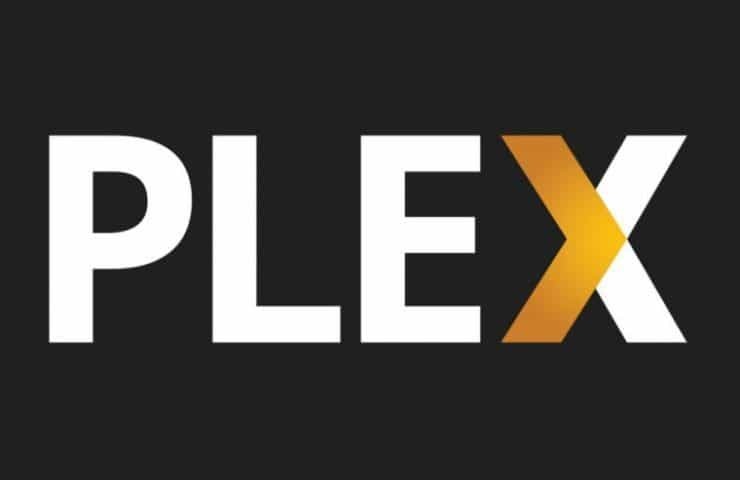Å reparere Plex-databasen er veldig effektivt
- Det oppstod en feil ved lasting av elementer for å spille av kan være frustrerende, siden det kan hindre deg i å se favorittfilmene eller TV-programmene dine.
- Denne avspillingsfeilen kan oppstå av flere årsaker, for eksempel hvis filen er korrupt, i et format som ikke støttes, eller har et problem med Plex-serveren din.
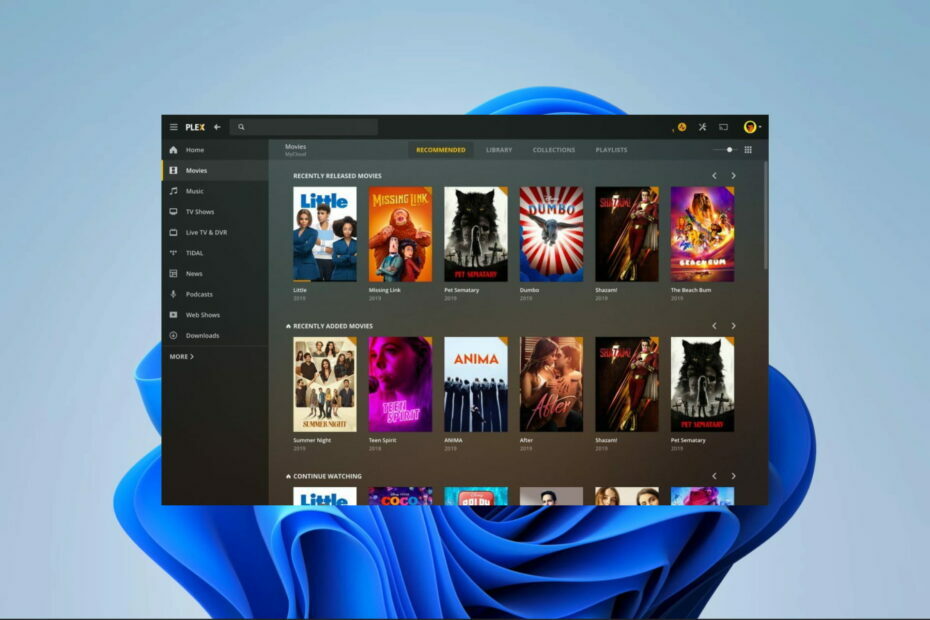
XINSTALLER VED Å KLIKKE LAST NED FILEN
- Last ned Fortect og installer det på din PC.
- Start verktøyets skanneprosess for å se etter korrupte filer som er kilden til problemet ditt.
- Høyreklikk på Start reparasjon slik at verktøyet kan starte fikseringsalgoritmen.
- Fortect er lastet ned av 0 lesere denne måneden.
Brukere kan støte på avspillingsfeil når de prøver å spille av lyd- eller videofiler eller til og med under strømmeøkter. Nylig har vi hatt brukere som klager over en viss Plex-multimediefeil med meldingen det oppstod en feil ved lasting av elementer som skal spilles av.
Vi vil vise deg hvordan du løser det i denne veiledningen. Du kan imidlertid vurdere å bruke noen avanserte mediesenterverktøy som vil begrense sjansene for disse feilene.
Hvorfor får jeg stadig en feil ved lasting av elementer som skal spilles?
Du vil få avspillingsfeil som lasting av elementer som skal spilles av feil av en av følgende årsaker:
- Filen kan være skadet rett fra nedlastings- eller opplastingsprosessen.
- Du kan ha tilgang til filer i et format som ikke støttes.
- De forespurte filene kan bruke en kodek datamaskinen din ikke har.
- Det kan være et problem med nettverkstilkoblingen.
- Plex-serveren kan ha noen problemer.
Husk at du kan ta korrigerende skritt hvis du Plex Media-serveren vil ikke installeres på din Windows-enhet.
Hva gjør jeg hvis jeg møter det oppstod en feil ved lasting av elementer som skal spilles av?
Prøv disse løsningene før du fortsetter:
- Start Plex-klienten på nytt.
- Sjekk serverstatusen for Plex, som kan kreve at du venter.
- Flytt media til en ny enhet.
- Bytt Internett-leverandør eller bruk en kablet internettforbindelse.
Hvis feilen vedvarer, fortsett til løsningene nedenfor.
1. Reparer en korrupt database
På grunn av tilpasninger i Plex-databasemotoren, kan ikke standard SQLite-tolken reparere Plex Media Server-databasen. Du kan starte tolken ved å kjøre den kjørbare Plex SQLite i installasjonsmappen for Media Server for å åpne et SQLite Shell.
- Lukk eller avslutt din Plex Media Server.
- Trykk Windows + R for å åpne Løpe dialog.
- Type cmd og treffer Ctrl + Skifte + Tast inn å åpne en forhøyet Ledeteksten.
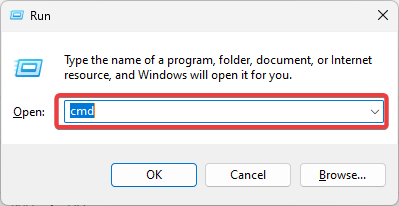
- Endre katalogen til banen med serveren din ved å bruke skriptet nedenfor:
cd "%LOCALAPPDATA%\Plex Media Server\Plug-in Support\Databases"
- Lag en databasekopi ved å bruke skriptet nedenfor:
copy com.plexapp.plugins.library.db com.plexapp.plugins.library.db.original
- Åpne databasen med Plex SQLite-verktøyet med skriptet nedenfor. Erstatte Plex SQLite med plattformens faktiske vei:
"Plex SQLite" com.plexapp.plugins.library.db
- Kjør nå følgende kommando i sqlite-skallet for å se etter korrupsjon og gjenoppbygge databasestrukturen:
PRAGMA integrity_check;VAKUUM;
2. Deaktiver Audio Passthrough-alternativet
- Klikk på Innstillinger og velg Avansert.
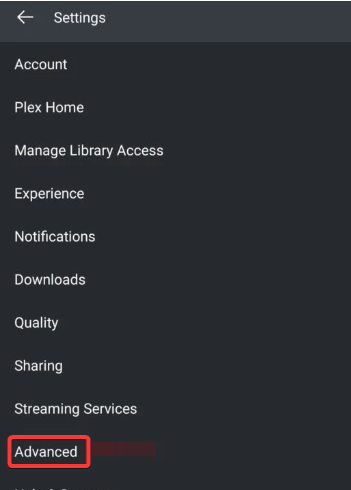
- Klikk på Spiller alternativ.

- Plukke ut Lydgjennomgang og velg Funksjonshemmet.
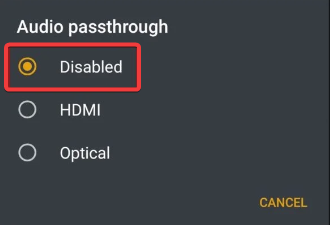
- Til slutt, bekreft om det har oppstått en feil ved lasting av elementer som skal spilles.
- Uihost.exe: Komplett veiledning for å fikse applikasjonsfeil
- Hva er Mfevtps.exe og hvordan fikser jeg høy CPU-bruk?
- Excel-aksjedata oppdateres ikke? Løs det i 4 trinn
3. Rediger Plex-transkoderinnstillingene
- Klikk på Innstillinger og naviger Server og Transkoder.
- Under Transkoder kvalitet rullegardinmenyen, velg Foretrekk høyhastighetskoding.
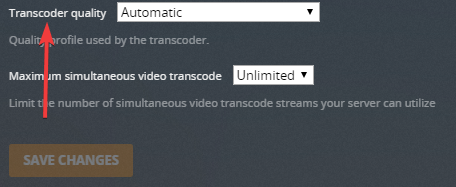
- Til slutt, bekreft at det fikser en feil som oppstod ved lasting av elementer for å spille.
Det er så mye som vi dekker i denne veiledningen. Vi er sikre på at du bør fikse Plex-avspillingsfeilen med noen av løsningene som er diskutert. Husk også at mange brukere kan få feil hvis deres tilkoblingen er ikke rask nok for Plex.
Til slutt, vennligst gi oss beskjed om hvilke reparasjoner som fungerte for deg i kommentarfeltet nedenfor.
Opplever du fortsatt problemer?
SPONSORES
Hvis forslagene ovenfor ikke har løst problemet, kan datamaskinen oppleve mer alvorlige Windows-problemer. Vi foreslår at du velger en alt-i-ett-løsning som Fortect for å løse problemer effektivt. Etter installasjonen klikker du bare på Vis og fiks og trykk deretter på Start reparasjon.
![Plex-appen fungerer ikke med Windows 10 Creators Update [FIX]](/f/c81415b203eb0d8dbdac6c7189334cf9.jpg?width=300&height=460)